苹果手机怎样填写微信发过来表格 苹果手机微信收到表格怎么填写
苹果手机怎样填写微信发过来的表格?当收到微信发送的表格时,只需点击打开并填写表格中的相关信息即可,在填写过程中,注意填写准确、清晰,确保信息完整和准确无误。填写完成后,可以直接通过微信发送回去或保存至本地,便于查阅和使用。苹果手机微信收到表格后,填写起来简单方便,让信息传递更加高效便捷。
苹果手机微信收到表格怎么填写
具体步骤:
1.直接点开微信收到的excel文件,然后点击右上角三点,选择用其他应用打开。
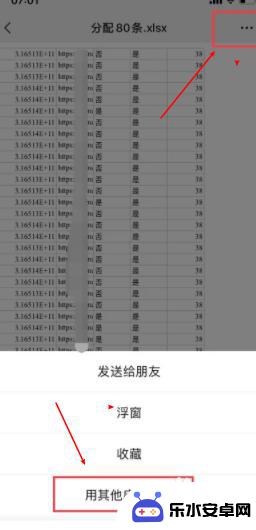
2.跳出来的弹窗里往右翻,然后点击三点。往下翻,找到苹果手机的Numbers,然后选择,有的直接在弹窗第一屏就有Numbers,直接点击。
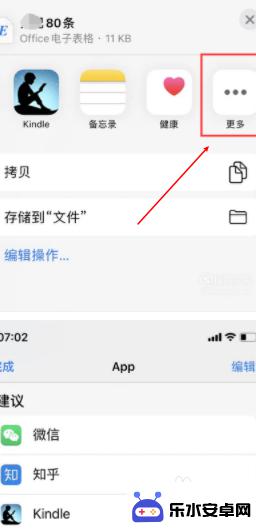
3.等待导入,导入成功后不会自动打开,需要点击一下导入的表格。
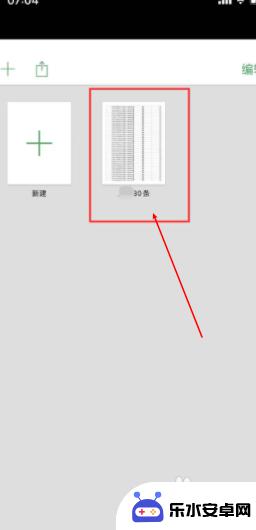
4.上方有菜单栏,可以进行格式刷,添加,分享等。
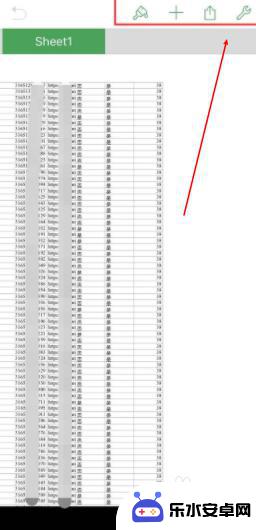
5.长按表格的单元格,会弹出特殊的键盘。键盘可以对表格进行一些常规的编辑,编辑完成了点击右上角的√。
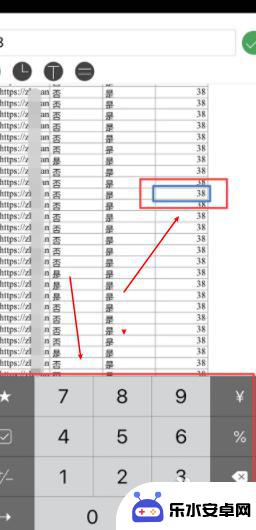
6.然后可以分享出去,分享的时候选择发送副本。
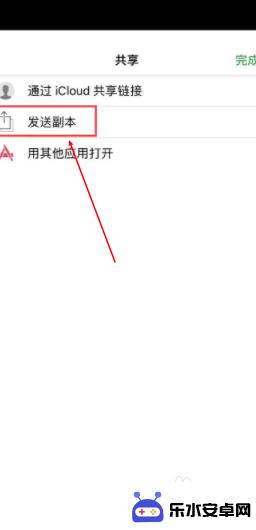
7.发送的时候可以选择各个不同的路径,如果要返回给微信的人。直接选择微信,然后选择好友即可。
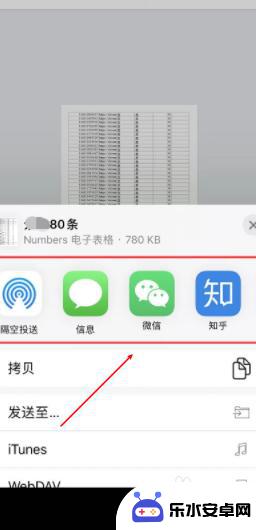
以上就是苹果手机如何填写微信发来的表格的全部内容,有需要的用户可以按照以上步骤进行操作,希望对大家有所帮助。
相关教程
-
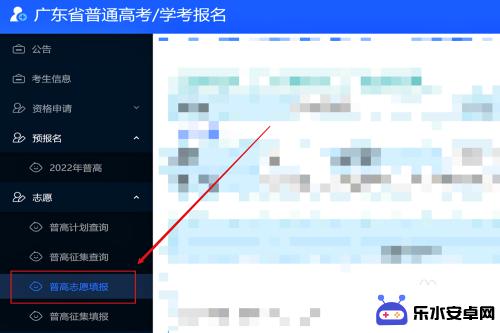 手机志愿填报怎么打印 高考志愿填报表格注意事项
手机志愿填报怎么打印 高考志愿填报表格注意事项手机填报高考志愿表格已经成为一种便捷的方式,但是很多考生在填报完毕后却不知道如何打印,只需要在填报完毕后选择打印选项并连接打印机即可。在填报高考志愿表格时,考生们也需要注意一些...
2024-11-19 08:25
-
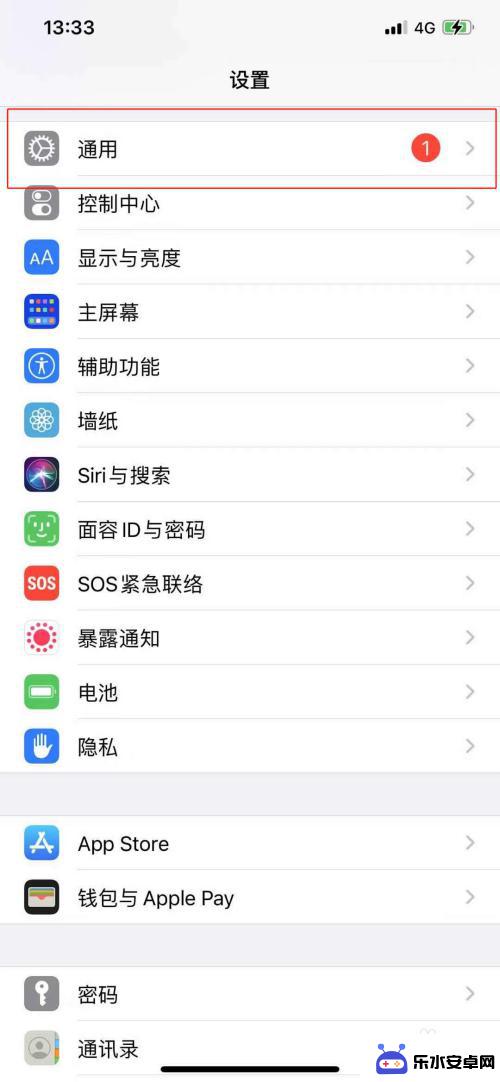 苹果手机微信输入法怎么切换成手写 苹果手机微信手写笔记怎么写
苹果手机微信输入法怎么切换成手写 苹果手机微信手写笔记怎么写苹果手机微信输入法可以很方便地切换成手写模式,只需在输入框中长按123按钮,然后选择手写即可,在手写模式下,用户可以使用手指或者苹果手机配备的Apple Pencil进行书写,...
2024-09-23 14:37
-
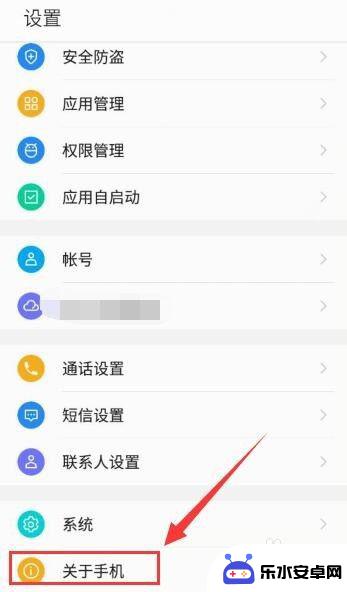 如何查看本人手机 本机手机号码怎么查看
如何查看本人手机 本机手机号码怎么查看在日常生活中,我们经常会需要查看自己手机的本机手机号码,无论是在填写表格时还是在交流中需要告知他人联系方式,有些人可能在手机设置中找不到自己的手机号码,让他们感到困惑不解。查看...
2024-06-06 10:41
-
 如何保存别人的表格到手机 电脑上的EXCEL怎样导入到手机中
如何保存别人的表格到手机 电脑上的EXCEL怎样导入到手机中在日常工作中,我们常常会收到别人发来的Excel表格,但如何将这些表格保存到手机或电脑上呢?最简单的方法就是将Excel表格导入到手机中,通过一些简单的操作,我们就能轻松将别人...
2024-04-27 08:41
-
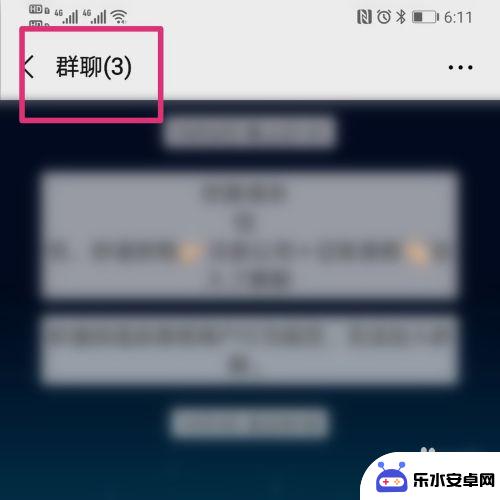 手机如何做表格接龙 微信接龙表格教程
手机如何做表格接龙 微信接龙表格教程随着科技的不断发展,生活中的各种工具也在不断升级和创新,手机作为我们日常生活中不可或缺的一部分,不仅具备通讯功能,还承载着更多的便利和乐趣。其中手机如何做表格接龙成为了近期热...
2024-01-03 15:35
-
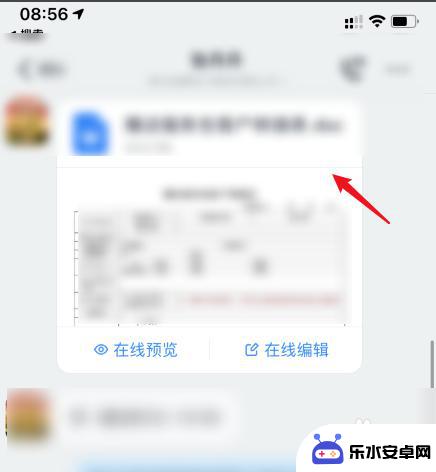 手机钉钉里的文件怎样转发到微信 手机钉钉怎么把文件发到微信
手机钉钉里的文件怎样转发到微信 手机钉钉怎么把文件发到微信在日常工作中,我们经常会遇到需要在不同的应用之间转发文件的情况,比如当我们在手机钉钉里收到一份重要的文件,想要与同事或朋友分享时,就需要将其转发到微信。手机钉钉又该如何将文件快...
2024-03-17 10:21
-
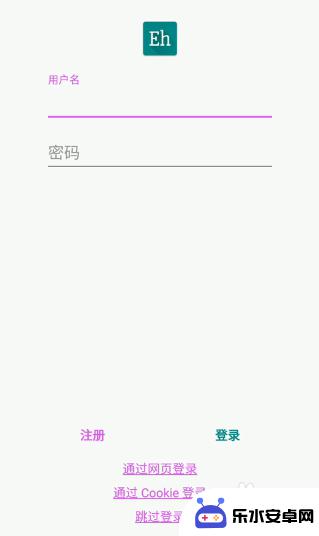 手机如何注册eh ehviewer账号注册流程
手机如何注册eh ehviewer账号注册流程在当今社会,手机已经成为人们生活中不可或缺的一部分,而在手机上注册一个eh ehviewer账号也变得越来越普遍。注册流程通常简单易懂,只需按照指引填写相关信息即可完成。通过手...
2024-07-27 09:30
-
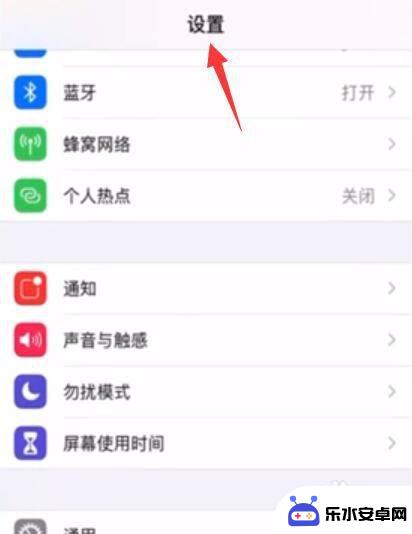 苹果手机不能微信语音 苹果手机微信语音发送不了
苹果手机不能微信语音 苹果手机微信语音发送不了最近有不少苹果手机用户反映,在使用微信时无法发送语音消息,这个问题让很多用户感到困扰,因为语音消息在日常社交中扮演着重要的角色。尽管苹果手机在其他方面表现优异,但这个微信语音发...
2024-11-07 17:17
-
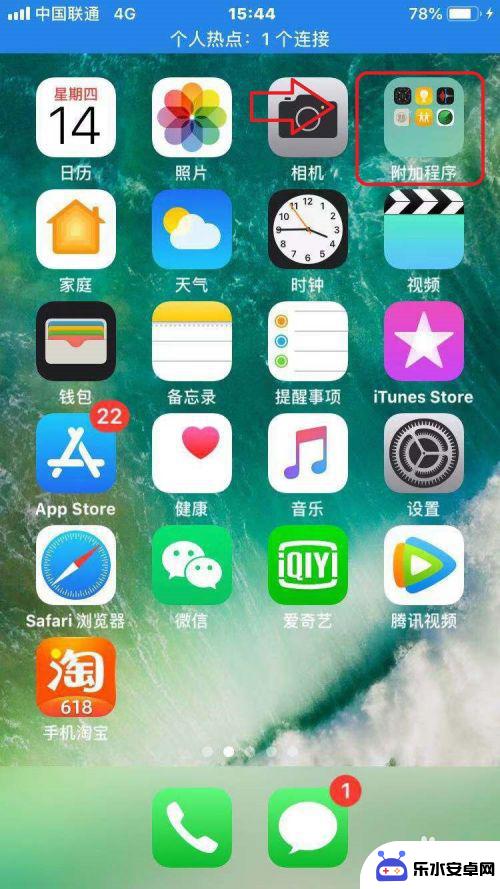 苹果手机怎么把录音发到微信 苹果手机录音怎么转发到微信
苹果手机怎么把录音发到微信 苹果手机录音怎么转发到微信苹果手机作为一款功能强大的智能手机,其录音功能十分便捷实用,但是很多用户可能不清楚如何将录音文件发送到微信上与他人分享。苹果手机录音文件转发到微信的方法也十分简单,只需要通过微...
2024-08-01 11:32
-
 微信怎么查看别人怎么添加你的方式 通过什么方式可以查看微信好友是怎么添加我的
微信怎么查看别人怎么添加你的方式 通过什么方式可以查看微信好友是怎么添加我的现微信已经成为我们日常生活中必不可少的通讯工具之一,在使用微信的过程中,我们经常会遇到一些疑问,比如怎样查看别人是通过什么方式添加我们为好友。事实上微信提供了一些便捷的方式来帮...
2024-02-04 17:33
热门教程
MORE+热门软件
MORE+-
 智能AI写作最新版免费版
智能AI写作最新版免费版
29.57MB
-
 扑飞漫画3.5.7官方版
扑飞漫画3.5.7官方版
18.34MB
-
 筝之道新版
筝之道新版
39.59MB
-
 看猫app
看猫app
56.32M
-
 优众省钱官方版
优众省钱官方版
27.63MB
-
 豆友街惠app最新版本
豆友街惠app最新版本
136.09MB
-
 派旺智能软件安卓版
派旺智能软件安卓版
47.69M
-
 黑罐头素材网手机版
黑罐头素材网手机版
56.99M
-
 拾缘最新版本
拾缘最新版本
8.76M
-
 沐风跑步打卡2024年新版本
沐风跑步打卡2024年新版本
19MB